こんにちは、アキです。
Photoshopを使用したホタルの比較明合成の流れをまとめました。
僕は昨年まではJPEGに書き出した素材写真をフリーソフトで比較明合成をしていましたが、JPEGでの作業なのでいろいろと不備を感じていました。
PhotoshopであればRAWファイルから読み込めるので比較明合成と同時にレタッチ作業も可能になります。
合成用の素材写真を撮影する
大きく分けて「背景用の1枚」と「ホタルの光跡」を撮影した素材写真が必要になります。それぞれ設定を変える必要があったり、構図を固定して撮影するために三脚とレリーズが必須になります。
背景用の素材撮影
「背景用の1枚」は夜景や風景を撮影する際の設定で撮影をします。(感度を上げてF値を絞る等)ホタルが活動する前の薄明の時間帯に撮影しておくと綺麗な背景写真を確保できます。
ホタルの光跡の撮影
ホタルの光跡は明るいレンズの絞り開放で撮影します。F2.8もあれば十分ですが、もっと明るい単焦点レンズがあれば尚良。その他の設定はホタルの活動状況で臨機応変に変えたりします。
個体数の多い環境(放流スポット)ではインターバル撮影をして数十枚と撮影します。シャッタースピードは10秒〜30秒ほどで、個人的には10秒〜20秒くらいがおすすめ。(枚数が多いと、不要な光が入り込んだ写真を除外しやすかったり光跡の量を調整がしやすい。)あとはISO感度で微調整して下さい。
個体数の少ない環境(天然スポット)ではホタルを目視しながらレリーズでシャッターを切る方法がおすすめ。ホタルの映っていない無駄撃ち写真を無くすことで選別が楽になります。何枚も重ねるのでホタルは2〜3匹飛んでいれば十分。
※あくまで僕の撮影方法です。
- ホタルと富士山。僕の撮影方法とか比較明合成の裏側をネタバレ
- ホタルを撮影して比較明合成で作品にする方法!【撮影編】合成に必用な写真を揃える
Photoshopを使用して比較明合成
再レタッチも兼ねて過去のホタル写真をPhotoshopで比較明合成してみました。
Photoshopで比較明合成
Lightroomに読み込んだ素材写真を軽く選別します。(車や歩行者のライトが映り込んだ写真は除外する。)
背景用の写真はここで好みにレタッチしておきます。
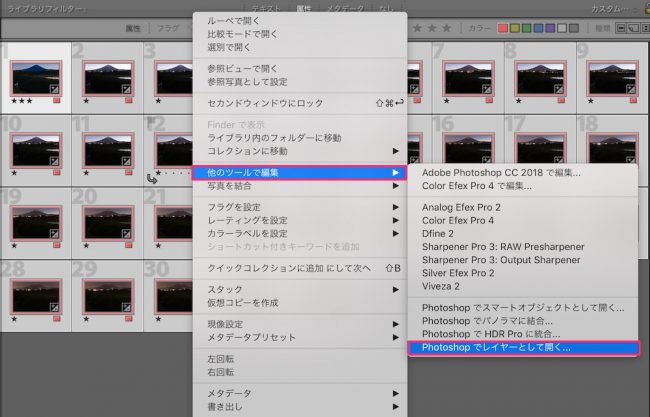
選別した素材写真を全て選択して「他のツールで編集 > Photoshopでレイヤーとして開く」でPhotoshopに読み込みます。
RAWファイルなので枚数が多いほど読み込みに時間がかかるので注意して下さい。
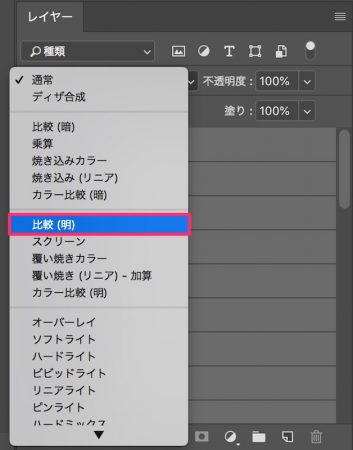
Photoshopに読み込んだレイヤーを全て選択して描写モードを「通常」から「比較(明)」を選択。枚数が多いとここでも少し時間がかかります。
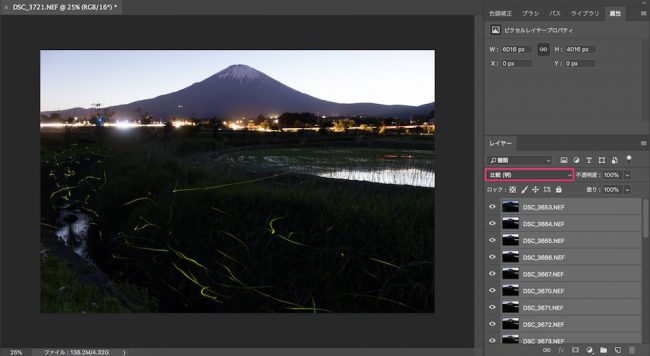
この時点で比較明合成が完了します。
邪魔な光源が入り込んでいたり、ホタルの光量が多すぎると感じた写真をレイヤーから除外します。
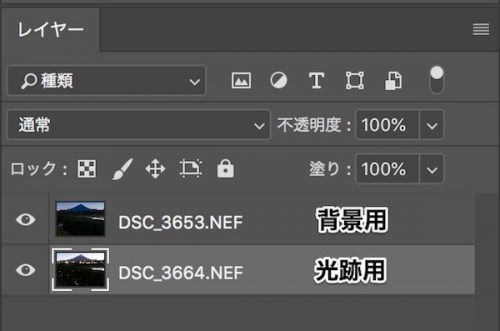
写真が多いとこの後の作業が重たいので、選別が済んだら「ホタルの光跡」のレイヤーを1つに統合します。
これだけでレイヤーが2つだけになり軽くなります。
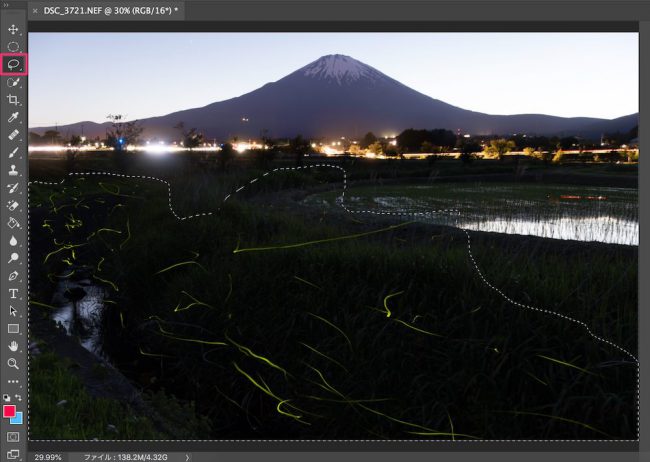
今回の写真の場合はホタルの光量は少ないので除外する必要はありませんでしたが、街明かりや車のライトが邪魔なので消してしまおうと思います。しかも背景用の1枚の方が暗いため埋もれています。
この場合レイヤーから除外してしまうとホタルの光跡も消えてしまうので、ホタルの光跡のみを切り抜いてマスクで抽出します。
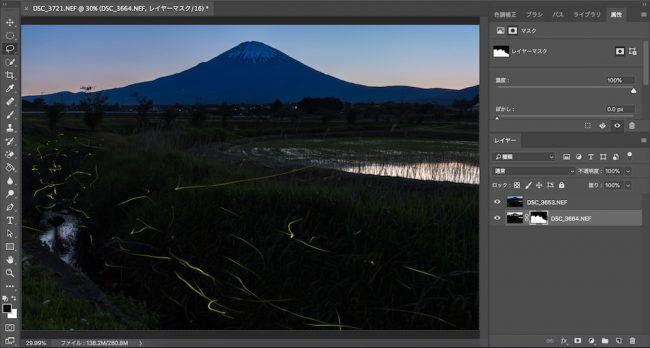
これで背景用の1枚の上にホタルの光跡を合成できました。
書き出しても良し、再びLightroomに戻して調整しても良し。
ぼかし(ガウス)でアレンジ
せっかくPhotoshopで作業しているのでガウスで少しアレンジを加えます。ガウスとはソフトフィルター的なぼかし効果を加えられる機能です。
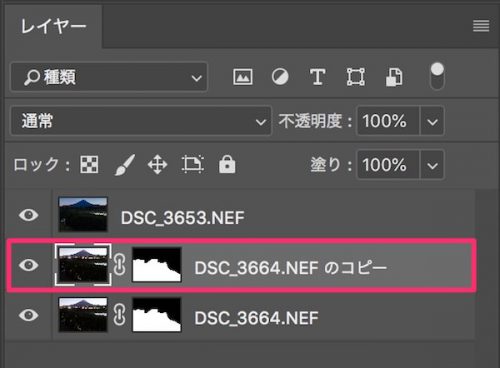
ホタルの光跡レイヤーを複製します。
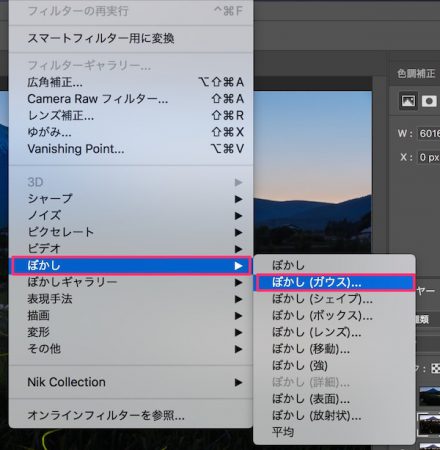
複製したレイヤーにガウスをかけます。
「フィルター>ぼかし>ぼかし(ガウス)」を選択。
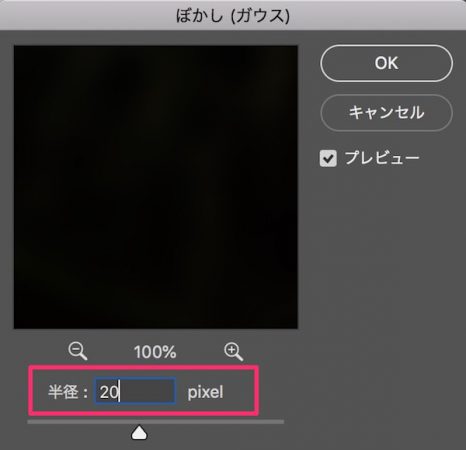
ぼかしの量は好みで良いです。
今回は20くらいにしておきました。
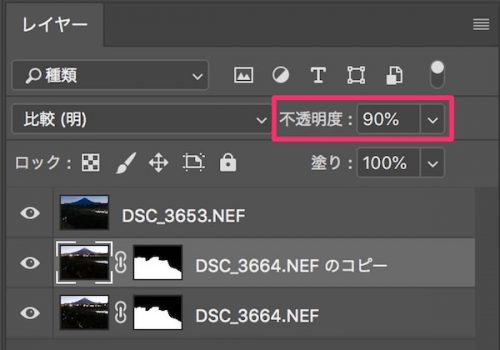
不透明度でも微調整ができます。
これでホタルの光跡にガウスがかかりました。
その他もろもろ好みにレタッチをして完成。

ホタルの光跡が少しフワッとしました。
フリーソフトの時はJPEG素材じゃないと比較明合成ができませんでしたが、Photoshopで比較明合成することで、細かい調整が可能になったり表現の幅が広がりました。
過去写真のレタッチ
2年前、3年前に撮影していたホタル写真もあったので、Photoshopで再レタッチを兼ねた比較明合成をしてみました。



今の僕の感性で再レタッチ。
昔の写真でもRAWファイルで残っているだけで再レタッチが可能って便利ですよね。
まとめ
今年もホタルシーズンに入りましたが、ホタルの撮影マナーには十分気をつけましょうね。
現地ではストロボやライトは使用禁止だったり、カメラやレリーズの光る部分をテープで隠す必要があります。カメラマンへの配慮という訳ではなくホタルのためにです。光害があるとホタルが活動できなくなります。
以上がホタルの光跡をPhotoshopで比較明合成する方法でした。










